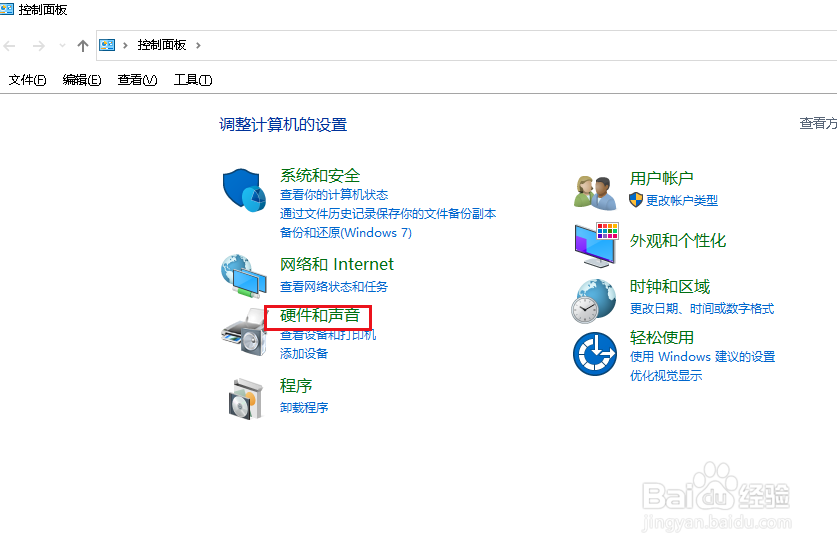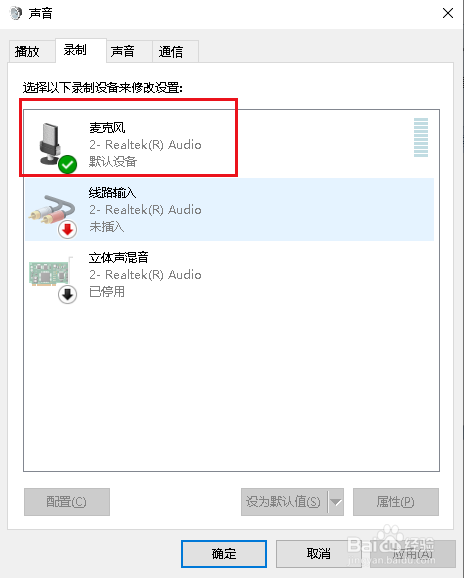Win10如何解决机箱前置耳机插孔没有声音问题
1、打开开始菜单,点击windows系统,控制面板。
2、弹出对话框,点击硬件和声音。
3、进入后,点击管理音频设备。
4、弹出对话框,点击录制。
5、可以看到麦克风显示禁用,选中麦克风,点击属性。
6、弹出对话框,可以看到这个麦克风就是前面插孔,打开设备用法下拉菜单,选择启用,点击确定。
7、这时插入耳机就可以看到麦克风可以使用了,设置完成。
声明:本网站引用、摘录或转载内容仅供网站访问者交流或参考,不代表本站立场,如存在版权或非法内容,请联系站长删除,联系邮箱:site.kefu@qq.com。
阅读量:42
阅读量:32
阅读量:25
阅读量:45
阅读量:87